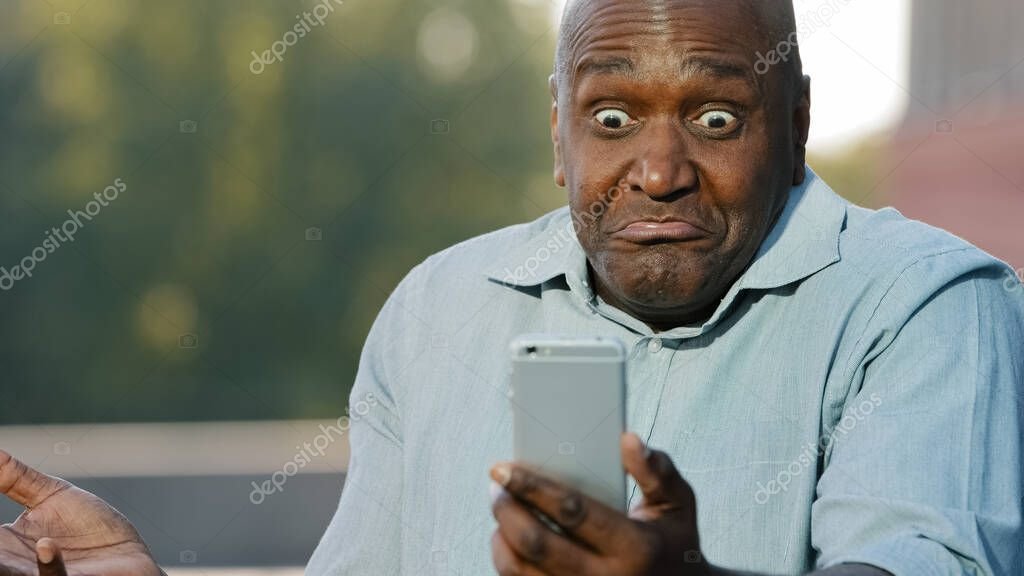✅ Verificá espacio en tu dispositivo, conexión a Internet y actualizaciones pendientes. Limpiá caché de Play Store y reiniciá tu teléfono.
No poder instalar aplicaciones en Play Store puede ser frustrante, y hay varias razones por las cuales esto puede estar sucediendo. Entre las causas más comunes se encuentran la falta de espacio de almacenamiento, problemas de conexión a Internet, configuraciones incorrectas en la cuenta de Google y errores en la propia aplicación de Play Store.
Exploraremos en detalle las razones detrás de la imposibilidad de instalar aplicaciones desde Play Store y ofreceremos diversas soluciones prácticas que puedes implementar para resolver este inconveniente. A través de pasos claros y sencillos, podrás volver a disfrutar de la descarga de tus aplicaciones favoritas sin complicaciones.
Causas Comunes de Problemas en la Instalación de Aplicaciones
- Falta de Espacio de Almacenamiento: Si tu dispositivo tiene poco espacio disponible, no podrás descargar nuevas aplicaciones. Verifica el almacenamiento disponible en Configuración > Almacenamiento.
- Conexión a Internet Inestable: Una conexión débil o intermitente puede interrumpir el proceso de instalación. Asegúrate de estar conectado a una red Wi-Fi estable o de tener buena señal de datos móviles.
- Problemas con la Cuenta de Google: Si tu cuenta de Google tiene problemas, puede afectar la instalación de aplicaciones. Intenta cerrar sesión y volver a iniciar sesión en Google Play Store.
- Error en la Aplicación de Play Store: En ocasiones, la propia aplicación puede presentar errores. Asegúrate de que esté actualizada y considera borrar la caché o los datos de la misma desde Configuración > Aplicaciones > Google Play Store.
Soluciones a los Problemas de Instalación
1. Libera Espacio de Almacenamiento
Si la falta de espacio es el problema, puedes:
- Borrar aplicaciones que no utilizas.
- Eliminar fotos o videos innecesarios.
- Utilizar servicios de almacenamiento en la nube para guardar tus archivos.
2. Verifica la Conexión a Internet
Realiza los siguientes pasos:
- Prueba con otra red Wi-Fi, si es posible.
- Reinicia tu router o módem si estás en casa.
- Si utilizas datos móviles, verifica que tengas cobertura.
3. Revisa tu Cuenta de Google
Para solucionar problemas relacionados con tu cuenta:
- Cierra sesión en tu cuenta de Google y vuelve a iniciar sesión.
- Verifica si hay notificaciones de seguridad en tu cuenta.
- Considera agregar otra cuenta de Google temporalmente para probar la instalación.
4. Soluciona Errores en Play Store
Si sospechas que la aplicación de Play Store está fallando, puedes:
- Borrar la caché y los datos de la aplicación:
- Ve a Configuración > Aplicaciones > Google Play Store.
- Selecciona Borrar caché y luego Borrar datos.
- Actualizar la aplicación a través de Configuración > Aplicaciones > Google Play Store y buscar actualizaciones.
Principales causas de error al descargar desde Play Store
Al intentar instalar aplicaciones desde Play Store, es común encontrarse con diversos errores que pueden impedir que la descarga se complete exitosamente. Identificar las principales causas de estos problemas es fundamental para encontrar una solución rápida y eficaz. A continuación, se detallan algunas de las causas más frecuentes:
1. Conexión a Internet inestable
- Wi-Fi débil: Una conexión de internet pobre puede interrumpir la descarga. Asegúrate de que tu señal Wi-Fi sea lo suficientemente fuerte y estable.
- Datos móviles desactivados: Si estás utilizando datos móviles, verifica que no tengas restricciones de uso o límites que puedan estar afectando la descarga.
2. Espacio de almacenamiento insuficiente
Si tu dispositivo tiene poco espacio de almacenamiento, esto puede ser una de las razones por las que no puedes descargar nuevas aplicaciones. Para verificar esto, sigue estos pasos:
- Ve a Configuración.
- Selecciona Almacenamiento para ver cuánto espacio disponible tienes.
- Si el espacio es limitado, considera eliminar aplicaciones o archivos que no necesites.
3. Problemas con la cuenta de Google
En algunos casos, tu cuenta de Google puede ser la causa del problema. Asegúrate de que:
- Estás utilizando la cuenta correcta para acceder a Play Store.
- Tu cuenta no tenga problemas de verificación.
4. Problemas de caché y datos
La caché acumulada en Play Store puede ocasionar fallos en la descarga. Para solucionarlo, puedes limpiar la caché y los datos de la aplicación de la siguiente manera:
- Accede a Configuración.
- Dirígete a Aplicaciones y busca Play Store.
- Toca en Almacenamiento y selecciona Limpiar caché y Limpiar datos.
5. Actualizaciones pendientes del sistema operativo
Asegúrate de que tu sistema operativo esté actualizado. Las versiones antiguas pueden tener incompatibilidades con nuevas aplicaciones. Para verificar actualizaciones:
- Ve a Configuración.
- Selecciona Acerca del teléfono y luego Actualizaciones del sistema.
6. Aplicaciones en conflicto
Algunas aplicaciones pueden interferir con la instalación de otras. Para determinar si esto es un problema, intenta desinstalar aplicaciones que no sean esenciales y prueba nuevamente la descarga.
Identificar y resolver estos problemas puede ser la clave para que puedas disfrutar de todas las aplicaciones que deseas en tu dispositivo. ¡No dejes que un pequeño error te detenga!
Preguntas frecuentes
¿Por qué no puedo descargar aplicaciones desde Play Store?
Las razones pueden incluir falta de espacio en el dispositivo, mala conexión a internet, o problemas con tu cuenta de Google.
¿Cómo puedo liberar espacio en mi dispositivo?
Elimina aplicaciones que no uses, borra archivos innecesarios o mueve datos a la nube o tarjeta SD.
¿Qué hacer si Play Store se queda atascada al descargar?
Intenta reiniciar tu dispositivo, verifica la conexión a internet o borra la caché de la aplicación Play Store.
¿Necesito actualizar mi dispositivo para usar Play Store?
Es recomendable tener la última versión de tu sistema operativo para asegurar la compatibilidad con las aplicaciones.
¿Cómo puedo solucionar errores de descarga en Play Store?
Prueba desinstalando y volviendo a instalar Play Store, o restableciendo la configuración de tu dispositivo.
¿Por qué aparece el error “No hay espacio suficiente”?
Este error indica que tu dispositivo está casi lleno; revisa el almacenamiento y libera espacio si es necesario.
Puntos clave para solucionar problemas en Play Store
- Verifica tu conexión a internet.
- Libera espacio en tu dispositivo.
- Asegúrate de que tu cuenta de Google esté actualizada.
- Reinicia tu dispositivo.
- Borra la caché y datos de Play Store.
- Actualiza tu sistema operativo.
- Desactiva y vuelve a activar la conexión Wi-Fi o datos móviles.
- Comprueba si hay actualizaciones pendientes para las aplicaciones.
- Restablece la configuración de red.
- Considera restablecer el dispositivo a configuración de fábrica si persisten los problemas.
¡Dejanos tus comentarios y cuéntanos si te ayudaron estos consejos! No olvides revisar otros artículos en nuestra web que también puedan interesarte.